Stagefire
Legende
wenn du 8bit im treiber einstellst und dann unter windows hdr aktivierst, sollte dein windows dir 8+2bit angzeigen. wenn nicht -> format c:
und dann kannst du es auch wieder im spiel aktivieren - dafür ist der schalter.
Ich kann HDR halt noch nichtmal mit 8 Bit in Windows Aktivieren.
Und meine Win 10 Installation ist grad Frische 4 Wochen Jung.
Win mach ich alle paar Monate komplett neu drauf.
Vielleicht liegt es am CX oder am 2004 Update von Windows was es im Mai gab.
Mit :
4K + 60hz + 8 Bit + RGB Voll
4K + 60Hz + 8 Bit + 4:2:2
1440p + 120hz + 8 Bit + 4:2:2
kann ich HDR nicht in Windows Aktivieren
mit :
1440p + 120hz + 8Bit + RGB Voll
konnte ich nun aber HDR in Windows Aktivieren.
Und er zeigt mir schon ohne das ich ein HDR Game starte an
das Dithering Aktiv ist.
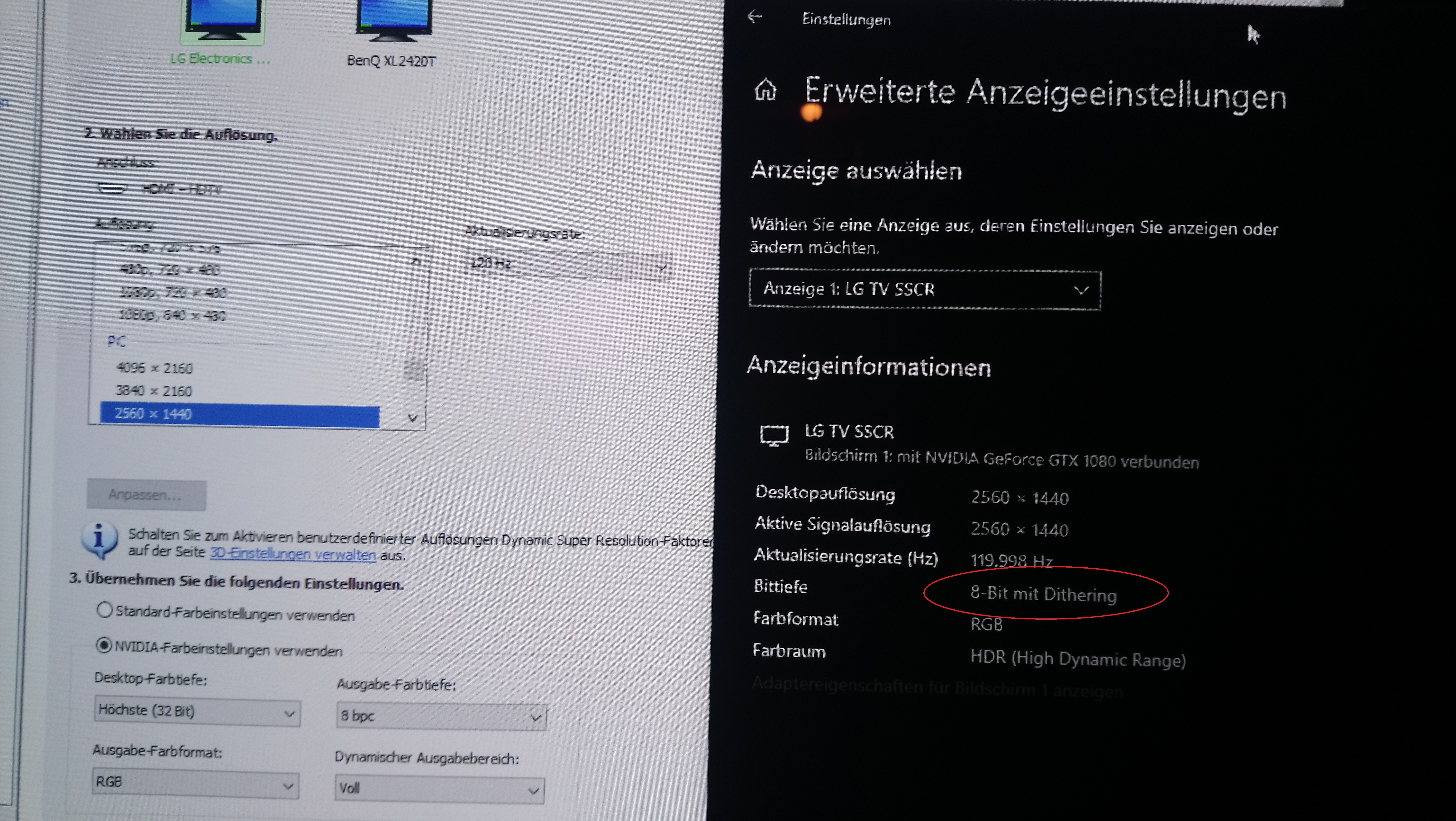
Hmm Seltsam .. nun gehts auch mit 4K + 60hz + 8 Bit + RGB Voll
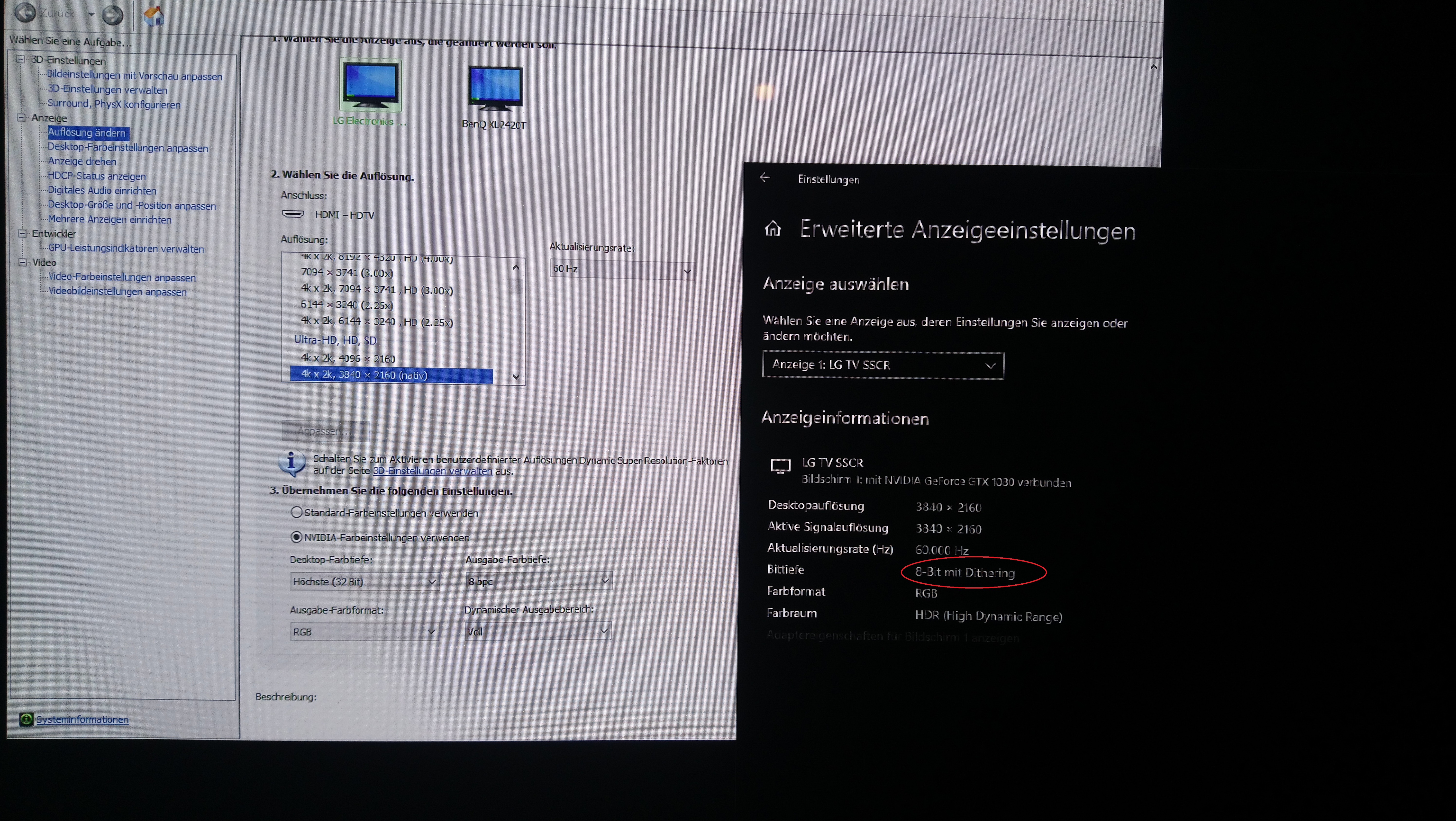
Zuletzt bearbeitet:









 Aber egal. Dank Heinrich geht es ja. Spart einfach immer wieder paar sek.
Aber egal. Dank Heinrich geht es ja. Spart einfach immer wieder paar sek. 🤪
🤪